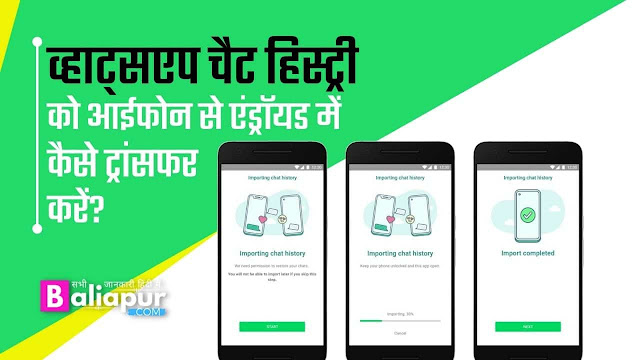नया फीचर व्हाट्सएप के सभी नवीनतम संस्करणों पर काम करता है। पहले यह फीचर सिर्फ बीटा टेस्टर्स के लिए उपलब्ध था। यह सुविधा शुरू में Android 10 या हाईएस्ट वर्जन पर चलने वाले किसी भी सैमसंग डिवाइस पर उपलब्ध होगी और जल्द ही अधिक Android डिवाइस पर उपलब्ध होगी।
जब भी वे कोई नया डिवाइस सेट करेंगे तो यूजर को अपनी चैट को एक डिवाइस से दूसरे डिवाइस में सुरक्षित रूप से ट्रांसफर करने का विकल्प प्रदान किया जाएगा। हालाँकि, इस प्रक्रिया के लिए, आपको USB-C से लाइटनिंग केबल की आवश्यकता होगी।
इस अपडेट को रोल आउट करने से पहले, व्हाट्सएप के लिए जरूरी था कि आप अपनी चैट का पूरा बैकअप लें और फिर उन्हें नए डिवाइस पर रिस्टोर करें। इसका मतलब यह है कि यदि आप iPhone से Android पर स्विच कर रहे थे, तो आप पहले वाले पर अपना सारा चैट इतिहास खो देंगे। हालाँकि, अब ऐसी कोई आवश्यकता नहीं है और उपयोगकर्ता अपने मौजूदा चैट हिस्ट्री को सीधे नए डिवाइस में ट्रांसफर कर सकते हैं।
व्हाट्सएप ने आईफोन से एंड्रॉइड में चैट हिस्ट्री ट्रांसफर करने के लिए 3 तरीके दिए हैं। हालांकि, उनमें से केवल एक आसान और कम समय लेने वाला है जबकि बाकी दो इतने सीधे नहीं हैं।
👉 इसे भी पढ़े :- व्हाट्सएप 2021 पर खुद को अनब्लॉक कैसे करें || Unblock Yourself on Whatsapp Without Deleting Account
अपने चैट हिस्ट्री को iPhone से Android पर ले जाने से पहले, सुनिश्चित करें कि आपने अपने Android फ़ोन में WhatsApp इंस्टॉल किया है। इसके अलावा, सुनिश्चित करें कि iPhone पर आपके व्हाट्सएप का बैकअप चालू है।
व्हाट्सएप संदेशों को आईफोन से एंड्राइड (सैमसंग) में कैसे स्थानांतरित करें?
इन चरणों का पालन करें, यह आप पर निर्भर है की आपको कौन सी विधि आपको सबसे अच्छी लगती है:
व्हाट्सएप के अनुसार, अपने आईफोन बैकअप को एंड्रॉइड पर प्रभावी ढंग से ट्रान्सफर करने के लिए, आपको कुछ चीजों की आवश्यकता है।
- आपके नए डिवाइस में सैमसंग स्मार्टस्विच सॉफ्टवेयर 3.7.22.1 या इससे ऊपर का होना चाहिए।
- WhatsApp 2.21.160.17 या बाद के किसी पुराने डिवाइस पर
- अपने नए डिवाइस पर WhatsApp 2.21.16.20 या बाद का वर्शन
- थंडरबोल्ट 3 x USB-C
- दोनों डिवाइस पर एक ही फोन नंबर का इस्तेमाल करें।
- आपका नया एंड्रॉइड स्मार्टफोन बिल्कुल नया या फ़ैक्टरी रीसेट होना चाहिए।
Method 1 : सैमसंग स्मार्ट स्विच और USB-C Lightning Cable के द्वारा आईफोन में ट्रान्सफर करे :-
सबसे पहले, अपने iPhone को USB-C कनेक्टर से अपने एंड्राइड (सैमसंग) फोन से कनेक्ट करें। फिर, जैसा कि सैमसंग स्मार्ट स्विच में बताया गया है, अपने आईफोन से क्यूआर कोड को स्कैन करें।
अपने iPhone पर “प्रारंभ” टैप करें और प्रतीक्षा करें। अपने एंड्राइड (सैमसंग) पर सेटअप पूरा करें और फिर व्हाट्सएप खोलें। अपने iPhone के फ़ोन नंबर से लॉग इन करें और “Import” पर टैप करें।
व्हाट्सएप ने कहा कि इस तकनीक को जल्द ही अतिरिक्त एंड्रॉइड फोन तक बढ़ाया जाएगा। एन्क्रिप्टेड क्लाउड बैकअप भी फर्म द्वारा विकसित किया जा रहा है, जिससे भविष्य की चैट को एंड्रॉइड से आईफोन में ट्रान्सफर करने की सुविधा मिलेगी।
Method 2: आईक्लाउड बैकअप के माध्यम से चैट हिस्ट्री को ट्रान्सफर करें: –
यह अनुशंसित तरीका है क्योंकि यह तेज़ और आसान है। इस विधि के लिए आपको बस एक एक्टिव इंटरनेट कनेक्शन और iCloud खाते की आवश्यकता है
व्हाट्सएप खोलें> हैमबर्गर मेनू (Three horizontal lines)> चैट> चैट इतिहास> उन चैट का चयन करें जिन्हें आप ट्रांसफर करना चाहते हैं
आपको अपना आईक्लाउड या जीमेल पता और पासवर्ड दर्ज करने के लिए कहा जाएगा ताकि व्हाट्सएप आपके चैट हिस्ट्री को आईक्लाउड / गूगल ड्राइव से डाउनलोड कर सके। वेरीफिकेशन के बाद, आपका संपूर्ण चैट हिस्ट्री एंड्रॉइड फोन पर डाउनलोड हो जाएगा।
Method 3: Google ड्राइव सिंक के माध्यम से चैट हिस्ट्री को स्थानांतरित करें :-
यदि आपने iPhone पर व्हाट्सएप चैट के ऑटो-सिंक को चालू किया है तो इस विधि की अनुशंसा की जाती है अन्यथा इस विधि के लिए इसकी आवश्यकता नहीं है। बस इन चरणों का पालन करें:
IPhone पर व्हाट्सएप खोलें> सेटिंग्स> चैट और मीडिया> चैट बैकअप> अभी बैकअप लें
आपका iPhone तुरंत iCloud / Google ड्राइव पर सभी आवश्यक डेटा का बैकअप लेना शुरू कर देगा। अब एंड्रॉइड फोन पर व्हाट्सएप खोलें और सेटिंग्स> चैट और मीडिया> चैट बैकअप> रिस्टोर पर जाएं।
अपने सभी चैट हिस्ट्री को iCloud/Google ड्राइव से Android फ़ोन पर रीइंस्टॉल करने के लिए अपना Gmail पता और पासवर्ड दर्ज करें।
Method 4 : आईट्यून्स बैकअप के माध्यम से चैट हिस्ट्री कोट्रांसफर करें :-
इस विधि की अनुशंसा नहीं की जाती है क्योंकि यह आपके iPhone पर सभी चैट को हटा सकती है और आप अपने iPhone पर पूर्ण iCloud / iTunes बैकअप किए बिना उन्हें फिर से आसानी से बैकअप नहीं कर पाएंगे। बस इन चरणों का पालन करें:
यूएसबी केबल के माध्यम से आईफोन और एंड्रॉइड फोन दोनों को एक ही पीसी से कनेक्ट करें और पीसी पर आईट्यून्स ऐप लॉन्च करें। आईट्यून्स File Sharing Section में इस स्थान पर जाएं: /WhatsApp/ChatHistory सभी फाइलों का चयन करके।
आईट्यून्स पर व्हाट्सएप चैट हिस्ट्री का बैकअप लें (यदि आप किसी विशिष्ट बातचीत को छोड़ना चाहते हैं, तो फ़ाइल पर राइट क्लिक करें और विवरण टैब पर ‘Properties’ का चयन करें और विकल्प को अनचेक करें “फ़ोल्डर में दिखाएं”) अब पीसी से iPhone डिस्कनेक्ट करें, यूएसबी केबल के माध्यम से एंड्रॉइड फोन कनेक्ट करें और पीसी पर आईट्यून्स ऐप लॉन्च करें।
आइट्यून्स File Sharing Section में इस स्थान पर जाएँ:
/WhatsApp/ChatHistory अपनी सभी बैकअप फ़ाइलों को इस स्थान पर खींचकर Android पर WhatsApp चैट हिस्ट्री को Restore करें।
अपने Google खाते के Authentication के लिए आपको अपना ईमेल पता और पासवर्ड दर्ज करना होगा। बस, आपकी सारी चैट हिस्ट्री बिना किसी परेशानी के iPhone से Android में ट्रांसफर कर दी गई है।
व्हाट्सएप चैट हिस्ट्री ट्रांसफर एक बेहतरीन फीचर है जो आईओएस और एंड्रॉइड डिवाइस के बीच बार-बार स्विच करने वाले यूजर्स के लिए राहत की बात है।
सबसे लोकप्रिय मैसेजिंग ऐप, अब अपने WhatsApp यूज़र्स के लिए खुशखबरी! iPhone से एंड्रॉयड पर आसानी से ट्रांसफर कर सकते हैं चैट। ऐसा करने के लिए आपको Android के लिए WhatsApp का नवीनतम संस्करण इंस्टॉल करना होगा इस प्रक्रिया के काम करने के तरीके के बारे में जानकारी के लिए हमारे ब्लॉग पोस्ट को पढने के लिए ! धन्यवाद !!!